win xp一键安装版图文详细教程
xpsp3比win7系统适用于个人通用型计算机,而且xp系统还非常适合游戏迷的用户使用,因为xp系统的对几乎所有的游戏都具有兼容性,所以很多的用户问小编windowsxp一键安装版图文教程,下面就让系统之家小编给大家介绍windowsxp一键安装版图文教程吧。
安装好一键GHOST工具后,请重启电脑,就会在启动的过程中出现如下图的选项,请用上下键操作将光标移到一键GHOST上面,按下回车键。
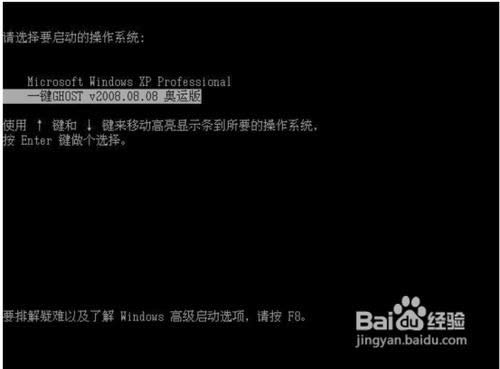
windowsxp一键安装版图文教程图1
如下图,出现下面的画面后,用上下链将光标移到3号位,回车就开始启动GHOST11.2了.
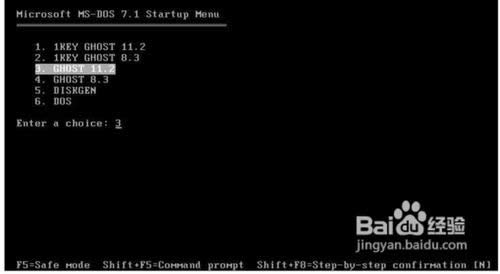
windowsxp一键安装版图文教程图2
如下图, 已启动了GHOST系统用鼠标按OK键进入下一步或ALT+O也可。
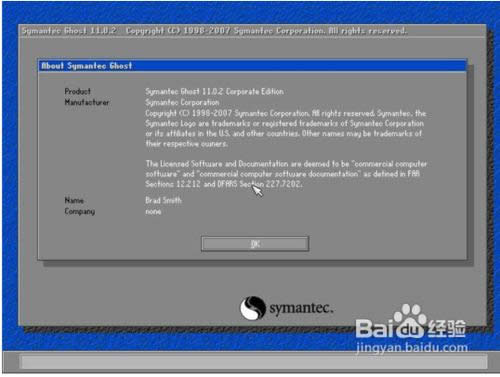
windowsxp一键安装版图文教程图3
如下图用链盘上下左右键操作Local--- Parrtitino---From Image 光标停在From Image 这个上面的时候按下回车键。启动GHOST的还原功能。
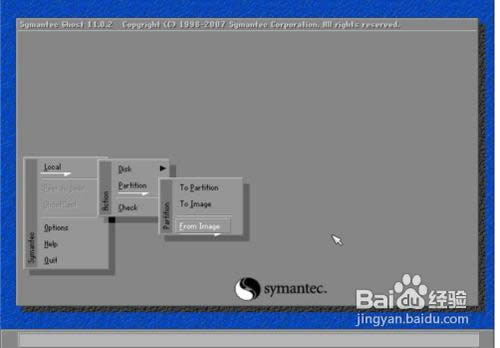
windowsxp一键安装版图文教程图4
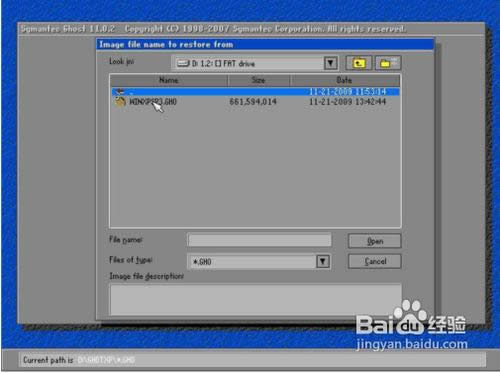
windowsxp一键安装版图文教程图5
如下图,点OK
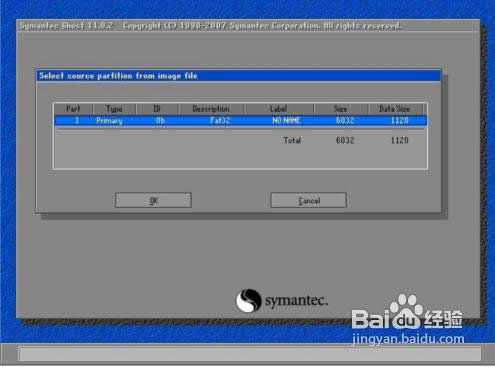
windowsxp一键安装版图文教程图6
如下图,点OK
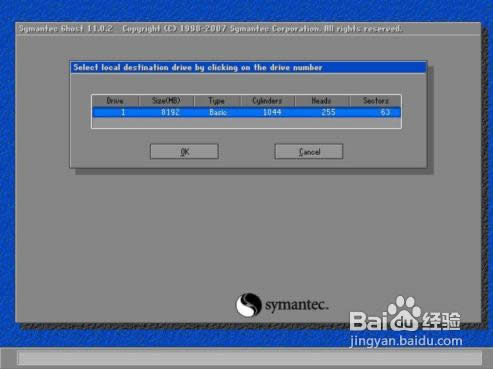
windowsxp一键安装版图文教程图7
如下图,请选中要安装的系统盘,看SIZE这一项,通过硬盘大小可以看出你要装在哪个盘。
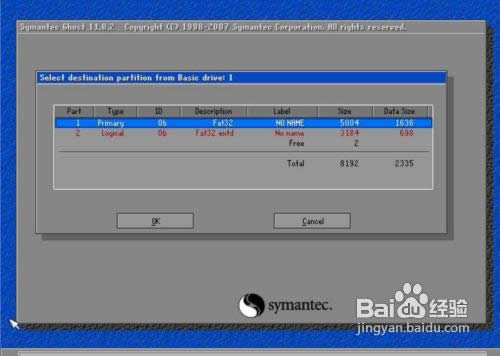
windowsxp一键安装版图文教程图8
如下图,点YES开始还原。
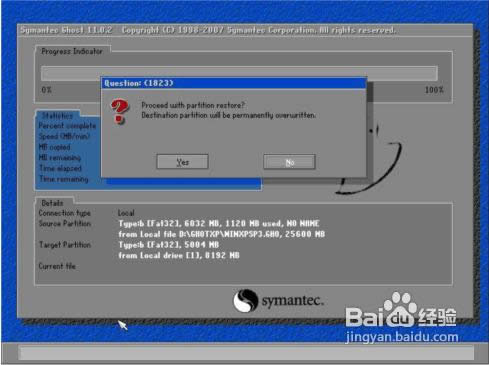
windowsxp一键安装版图文教程图9
如下图,还原完毕后会出现如下的对话窗。点Reset Computer 重启计算机。
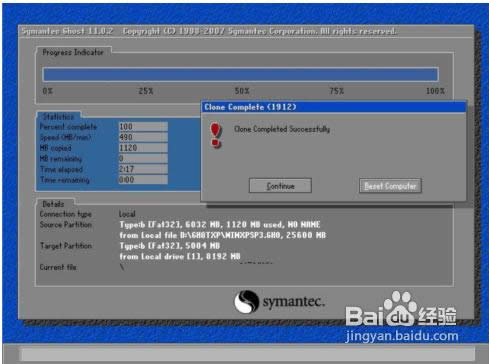
windowsxp一键安装版图文教程图10
以上就是小编为大家介绍的windowsxp一键安装版图文教程,windowsxp一键安装版图文教程到这里就全部结束了,相信大家对windowsxp一键安装版图文教程都有一定的了解了吧,好了,如果大家还想了解更多的资讯敬请关注系统之家官网吧。
……